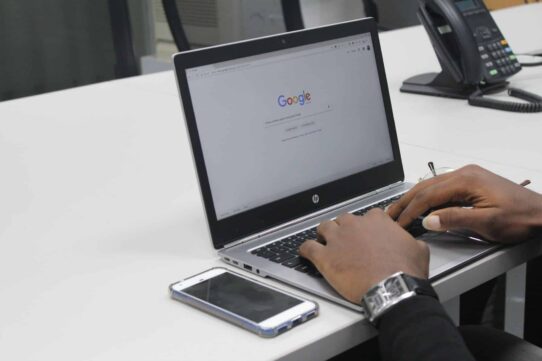Si comme moi, vous n’utilisez pas Google Meet sur votre smartphone, il peut être intéressant de désactiver cette fonctionnalité. Vous pouvez, bien entendu, avoir plusieurs boîtes mails sur votre application Gmail, et activer/désactiver l’onglet Google Meet pour chacun de ces comptes.
Comment désactiver Google Meet ?
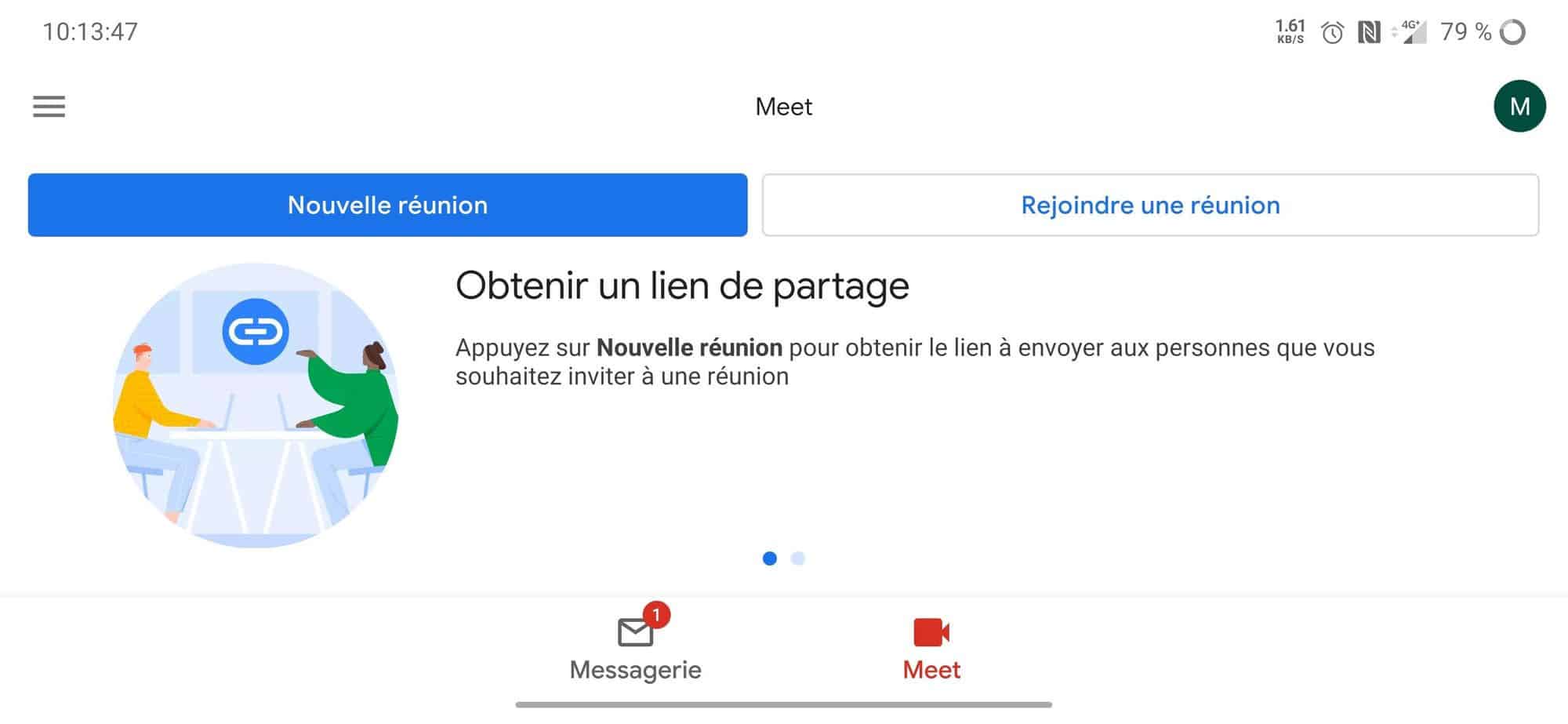
Pour désactiver Google Meet dans Gmail sur votre smartphone, vous devez dans un premier temps ouvrir l’application Gmail, puis vous rendre dans les paramètres (menu “hamburger” en haut à gauche de l’application).
Sélectionnez ensuite le compte Gmail sur lequel vous souhaitez ne plus voir apparaître l’onglet Google Meet, puis descendez un peu sur la page.
Enfin, décochez la case correspondant à “Afficher l’onglet Meet pour les appels vidéos”.

L’application Gmail redémarrera, et l’onglet Google Meet ne sera plus visible dans votre application Gmail.
Cela fonctionne aussi bien sur Android, que sur iOS.



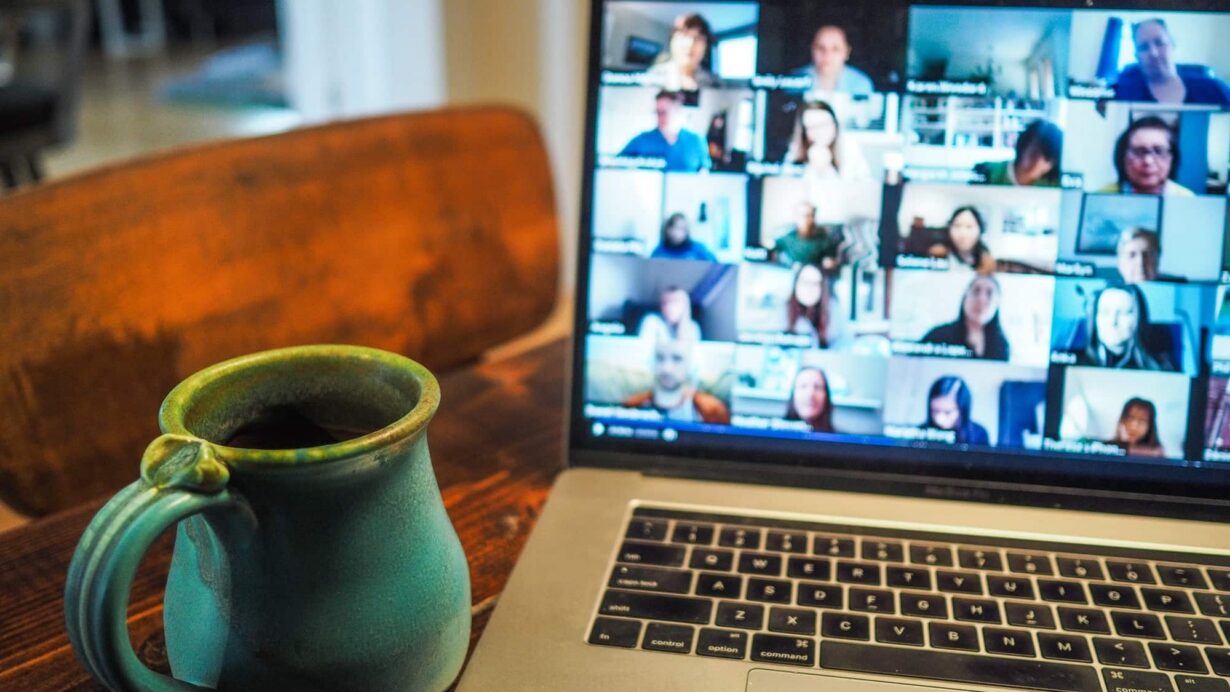


![Le SEO : comprendre réellement le référencement naturel et ses enjeux en [year] Le SEO, savez-vous vraiment ce que c’est ?](https://www.yubigeek.com/wp-content/uploads/2021/06/le-seo-savez-vous-vraiment-ce-que-cest-542x407.jpg)